Seniai „Facebook“ jų pokalbiams naudojo XMPP. Šis protokolas labai palengvino vartotojo profilių sujungimą su pokalbių klientais (ypač „Linux“). Prieš porą metų socialinės žiniasklaidos kompanija paslėpė senąjį pokalbių protokolą savo pačių sprendimui. Dėl to nutrūko senieji prisijungimo būdai prisijungti prie „Facebook Messenger“ pokalbių išoriniams klientams.
Štai kodėl vartotojai turėjo sugalvoti naujus papildiniusintegruoti „Facebook Messenger“ paskyras su pokalbių klientais. Vienas tokių įskiepių yra „Purple-facebook“. Tai pakeičia senąją „Facebook Messenger“ pokalbių integraciją ir labai gerai veikia su naująja sistema. Šiame straipsnyje paaiškinsime, kaip įdiegti šį papildinį „Linux“ platformoje, taip pat kaip jį naudoti „Pidgin“ (ir kitose pokalbių programose, palaikančiose „Pidgin“ papildinius „Linux“).
Įdiekite „Purple-facebook“
Yra daug būdų įdiegtiVioletinės „Facebook“ papildinys „Linux“ platformoje. Sukurti jį iš šaltinio yra gana sunku, nes instrukcijos nėra labai aiškios. Įskiepis pakankamai palaiko bendruomenę, kad yra dvejetainių programų diegėjų. Žemiau pasirinkite operacinę sistemą ir atlikite diegimo veiksmus.
Ubuntu
„Ubuntu“ yra daug skirtingų diegiamųjų dvejetainių elementų„Purple Facebook“ papildinio paketai dėka „OpenSUSE“ kūrimo paslaugos. Norėdami jį įdiegti, turėsite naudoti „wget“ įrankį. Šiose instrukcijose aprašome 17.10 papildinį. Tai turėtų veikti su „Ubuntu 18.04+“. Naudojate 16.04? Norėdami atsisiųsti į kitas „Ubuntu“ versijas, patikrinkite šią nuorodą.
wget http://downloadcontent.opensuse.org/repositories/home:/jgeboski/xUbuntu_17.10/amd64/purple-facebook_20180323~ef6ae47~9ff9acf9fa14~145_amd64.deb
Kai turite naujausią „Deb“ paketą, naudokite Kompaktinis diskas komanda persikelti į ~ / Siuntiniai katalogą. Naudojant dpkg įrankis, įdiekite papildinį.
sudo dpkg -i purple-facebook_*.deb
Tai turėtų įdiegti papildinį. Jei kyla problemų pašalinant priklausomybes, paleiskite apt įdiegti -f. Tai pašalins visas problemas.
sudo apt install -f
Arba įdiekite naudodami „Ubuntu“ programinės įrangos centrą, atidarę failų tvarkyklę, dukart spustelėkite „Debian“ paketą ir spustelėkite mygtuką „įdiegti“.
Pašalinkite papildinį naudodami:
sudo apt remove purple-facebook
Debian
Ubuntu instrukcijos yra labai panašios į„Debian“ ir įskiepio kūrimas iš šaltinio „Debian Linux“ paskirstymui kelia didelę painiavą. Deja, oficialiuose programinės įrangos šaltiniuose nėra supakuotos papildinio versijos. Laimei, „Suse OBS“ yra paketai, skirti įvairioms „Debian“ versijoms. Šiame vadove aprašysime „Debian Stable“ (9.4 Stretch) diegimo procedūrą, nes tai naudojasi dauguma žmonių.
Pirmiausia naudokite wget įrankis „Purple Facebook“ paketui atsisiųsti.
wget http://downloadcontent.opensuse.org/repositories/home:/jgeboski/Debian_9.0/amd64/purple-facebook_20180323~ef6ae47~9ff9acf9fa14~145_amd64.deb
Čia galite atidaryti „Deb“ paketą naudodami „Gdebi“ paketų montuotoją, spustelėkite „įdiegti“ ir paleiskite jį veikti. Arba naudokite terminalą ir Kompaktinis diskas į ~ / Siuntiniai aplankas.
cd ~/Downloads
Naudoti dpkg komanda pasakyti Debianui, kad ji turėtų įdiegti papildinių paketą.
sudo dpkg -i purple-facebook_*.deb
Jei terminale pastebite klaidą, kuri sako „klaida“, arba panašiai, paleiskite apt įdiegti -f taisyti problemas.
sudo apt install -f
Norite pašalinti papildinį? Išbandykite šią komandą.
sudo apt remove purple-facebook
„Arch Linux“
„Purple Facebook“ papildinys yra įtrauktas į oficialias „Arch Linux“ programinės įrangos saugyklas. Įsitikinkite, kad jūsų bendruomenėje įjungta skiltis Bendruomenė pacman.conf byla. Tada naudokite „Pacman“, kad įdiegtumėte.
sudo pacman -S purple-facebook
„Arch“ vartotojai gali pašalinti papildinį naudodami:
sudo pacman -R purple-facebook
Fedora
sudo dnf install purple-facebook
Pašalinkite papildinį iš „Fedora“ naudodamiesi DNF pašalinimu.
sudo dnf remove purple-facebook
„OpenSUSE“
Anksčiau šiame vadove mes kalbėjome apie OBS naudojimą įdiegiant „Purple-Facebook“ Debian ir Ubuntu. Skyriuje „Suse“ vėl aktuali OBS. Išskyrus šį laiką, jums nereikės naudotis wget ką nors atsisiųsti. Norėdami įdiegti „Purple-Facebook“ papildinį į bet kurią dabartinę „OpenSUSE“ versiją, spustelėkite nuorodą į atsisiuntimo puslapį ir spustelėkite „1 Spustelėkite Įdiegti“. Iš čia „YaST“ turėtų pasirūpinti viskuo!
Sukurkite iš šaltinio
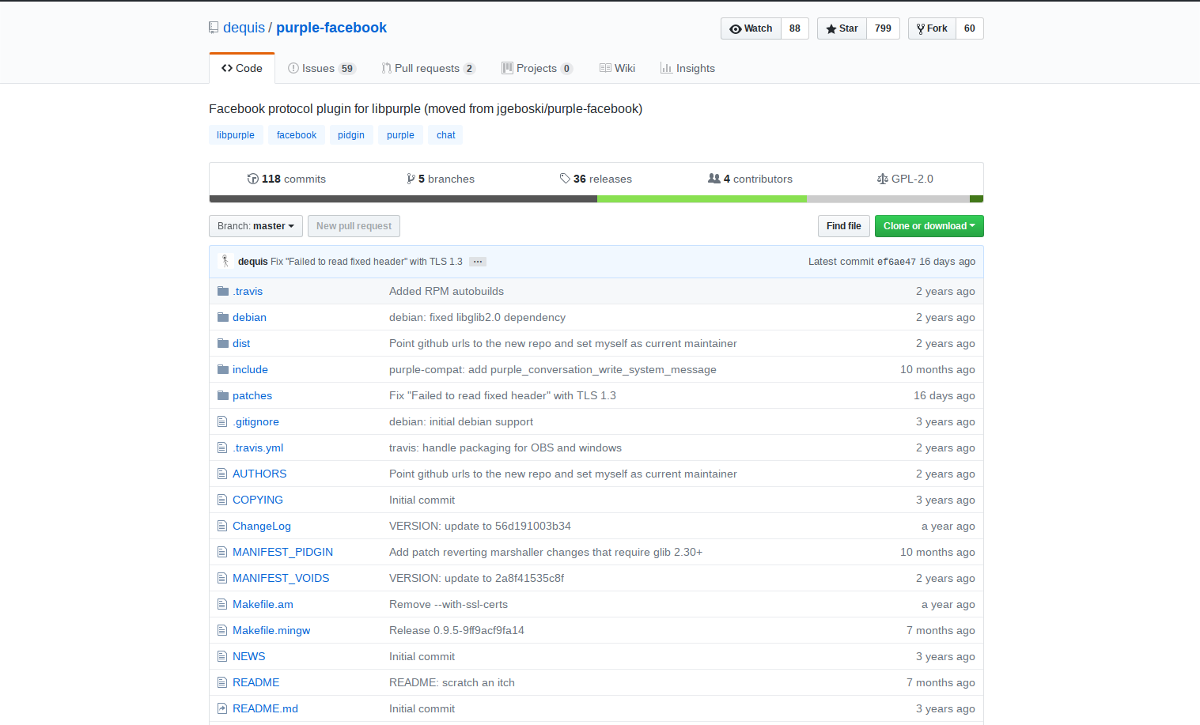
Jei vienintelis būdas įdiegti šį papildinį yra:kurdami šaltinio kodą, turėsite perskaityti nuorodas ir sužinoti, kokias priklausomybes reikia diegiant. Papildinio kodas yra „Github“.
Purple-facebook naudojimas su Pidgin
„PurpleFacebook“ papildinys veikia labai geraiPidgin pokalbių įrankis. Jei norite ja naudotis, įsitikinkite, kad turite įdiegtą naujausią „Pidgin IM“ versiją (pasirinktoje „Linux“ OS tiesiog ieškokite „pidgin“ ir įdiekite ją, jei jos dar nėra.) Kai programa buvo tinkamai įdiegta, atidarykite. spustelėkite „Paskyros“, tada „Tvarkyti paskyras“.
Paskyrų tvarkymo srityje spustelėkite „Pridėti sąskaitą“. Atsiras langas „Pridėti paskyras“ su keliomis parinktimis. Ieškokite „protokolo“ ir spustelėkite išskleidžiamąjį meniu. Raskite ir pasirinkite parinktį „Facebook“, kad būtų rodomos prisijungimo parinktys.
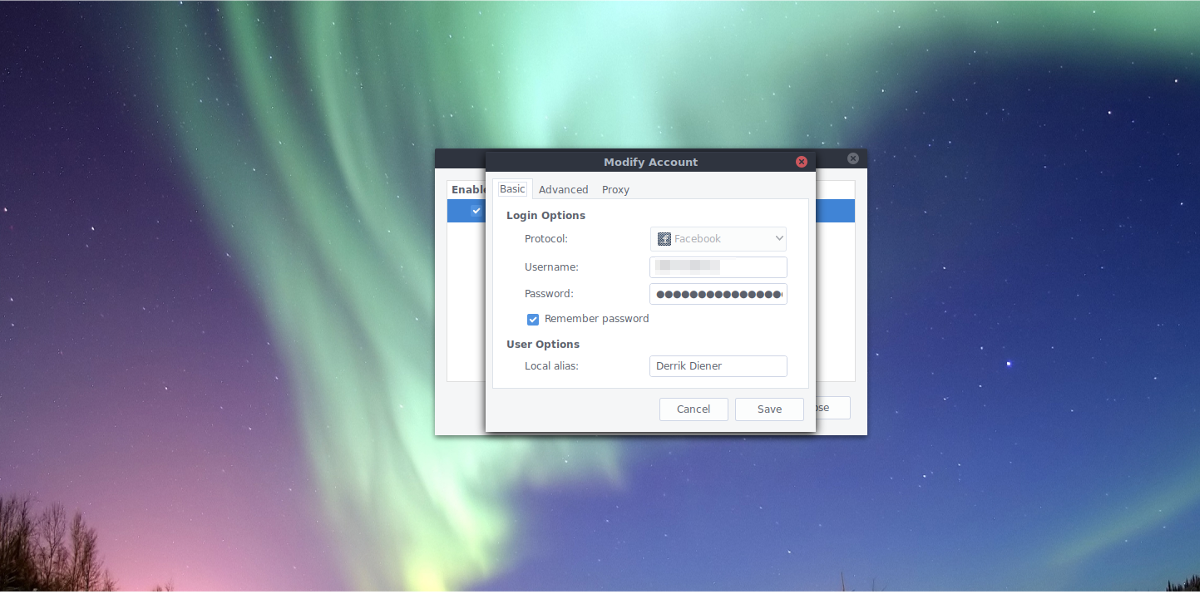
„Facebook“ prisijungimo eilutėje vartotojo prašoma„Vartotojo vardas“ ir slaptažodis. Norėdami rasti savo FB vartotojo vardą, eikite į savo „Facebook“ profilį ir nukopijuokite URL. Pvz., Jei mano URL adresas: https://facebook.com/derrik.d.4, kaip vartotojo vardą įvesčiau „derrik.d.4“. Įvedę vartotoją, įveskite savo „Facebook“ slaptažodį.
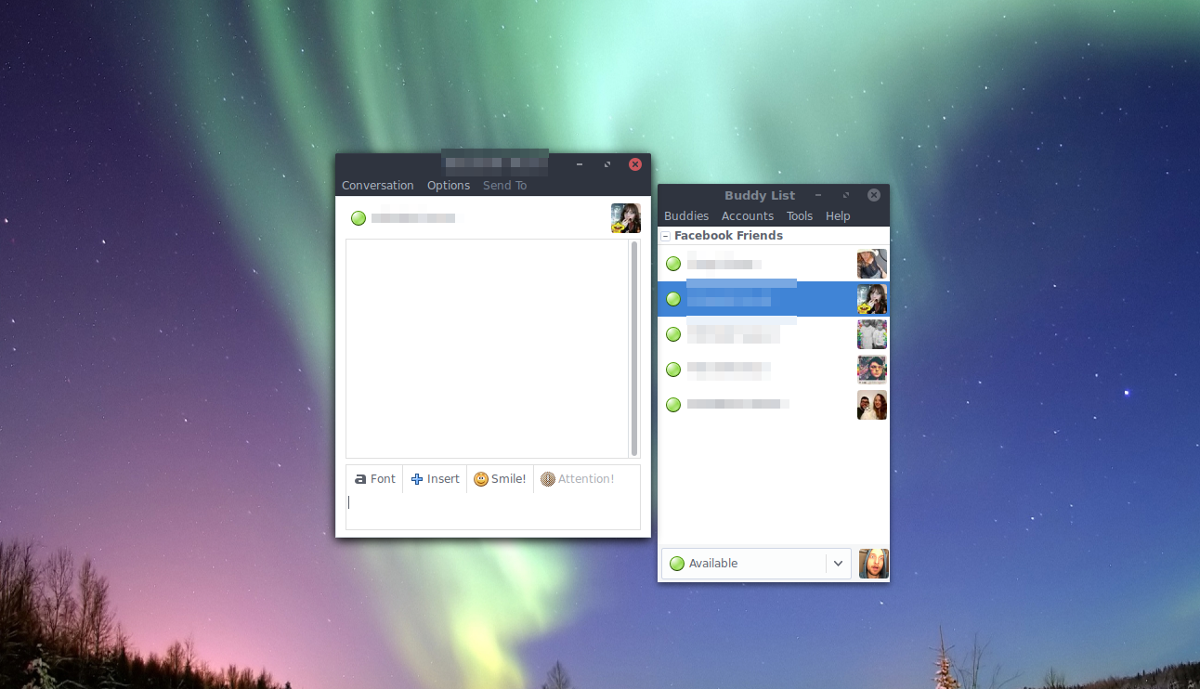
Pastaba: jei norite pridėti slapyvardį, kad Pidginas pokalbyje parodytų tikrąjį vardą, o ne vartotojo vardą, įveskite savo vardą skiltyje „slapyvardis“.
Kai teisingai prisijungsite „Purple Facebook“, jūsų FB draugai pasirodys „Pidgin“ bičiulių sąraše. Su jais galėsite kalbėtis tiesiai iš „Linux“ darbalaukio.








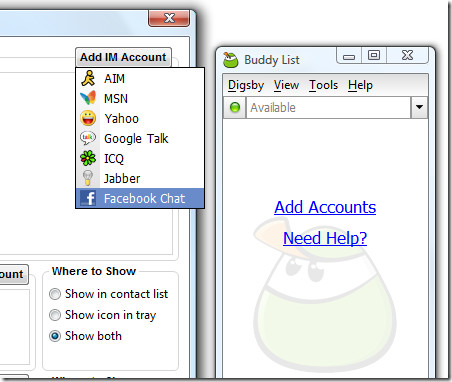




Komentarai